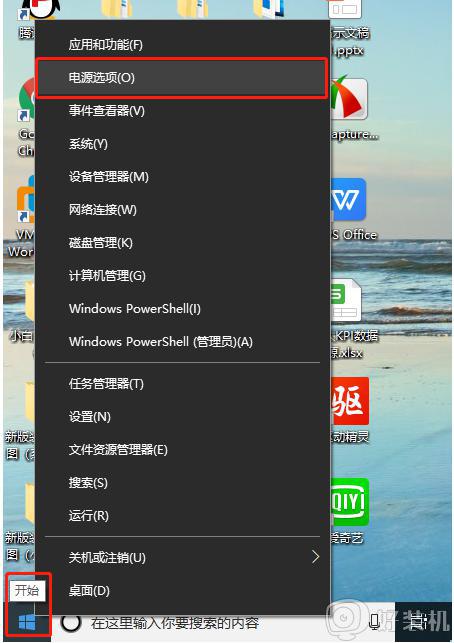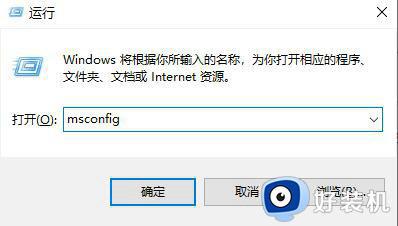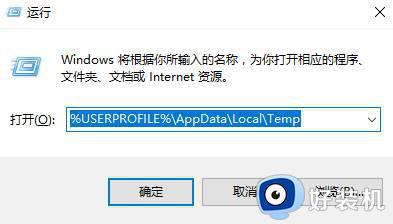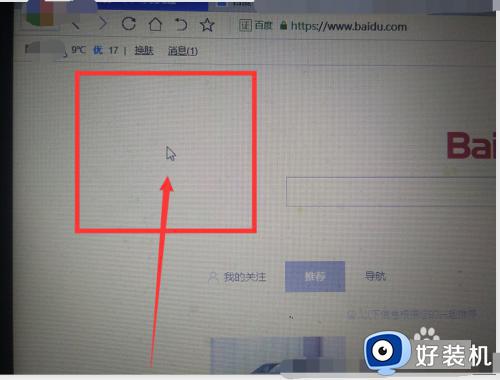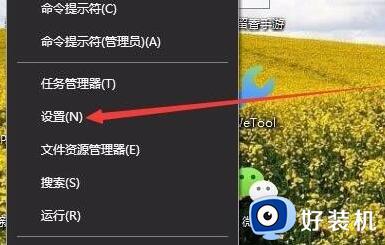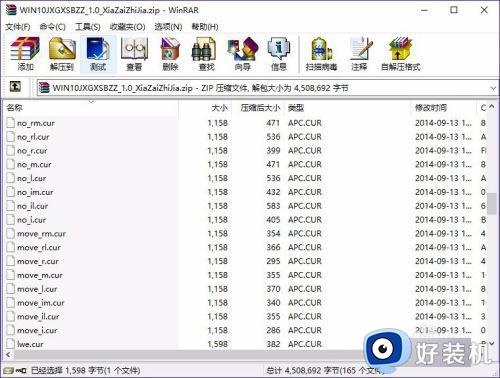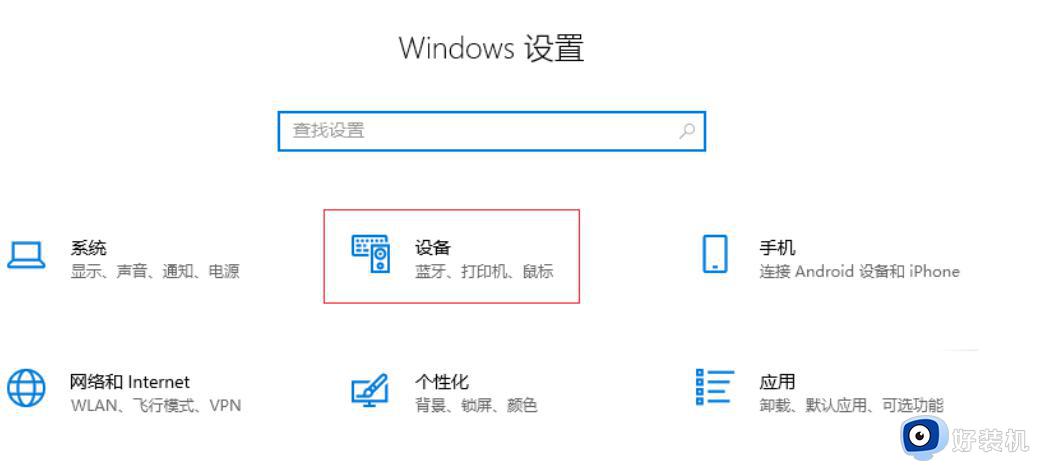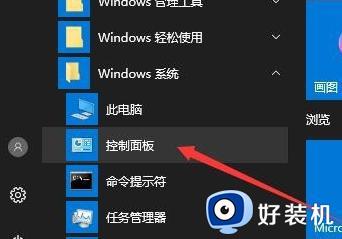win10鼠标光标消失怎么回事 两种找回win10鼠标光标的方法
时间:2023-03-08 14:58:00作者:mei
win10系统桌面鼠标有一个光标指针,移动鼠标光标也会跟着动,想要点击。可是,有用户电脑发现鼠标光标消失不见,无法打开程序,这要怎么办?关于此疑问,小编分享两种找回win10鼠标光标的方法,希望能帮助到大家。
方法一、
1、同时按住Ctrl+Shift+Esc或Ctrl+Alt+Del调出任务管理器。
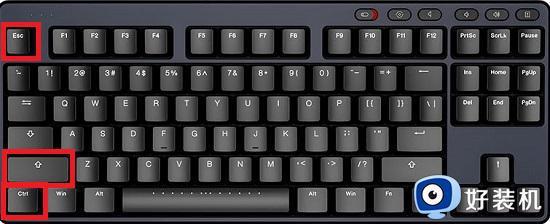
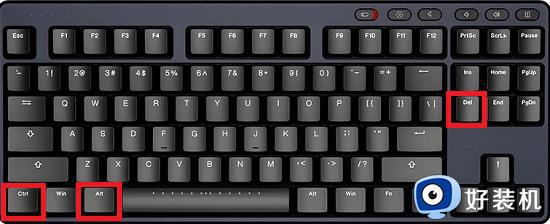
2、之后什么都不动,再次按Esc退出即可。
方法二、
1、按Windows+R, 然后在输入框中输入msconfig,按回车,弹出系统配置对话框。
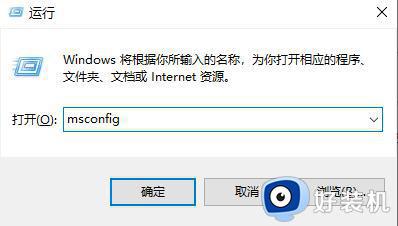
2、这时候由于鼠标无法使用,我们可以使用键盘方向键进行操作。选择常规,单击“有选择的启动”,然后选择清除“加载启动项”。
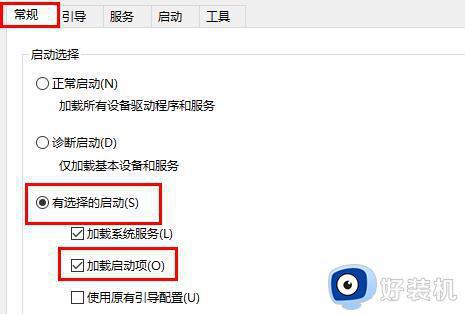
3、继续使用键盘方向键,选择“服务”,找到“隐藏所有Microsoft”服务,然后选择全部禁用。
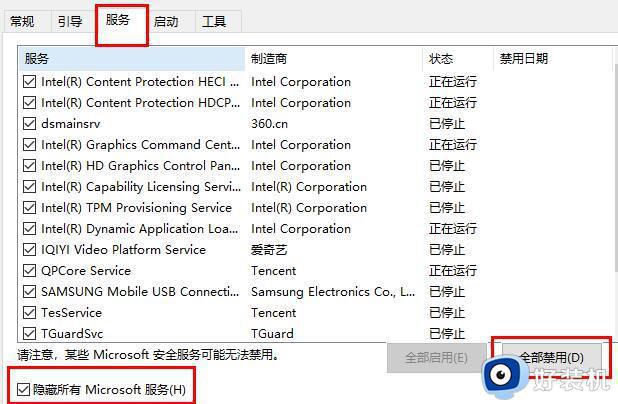
4、再移动到“启动”,选择“打开任务管理器”,找到启动项,然后选择禁用。
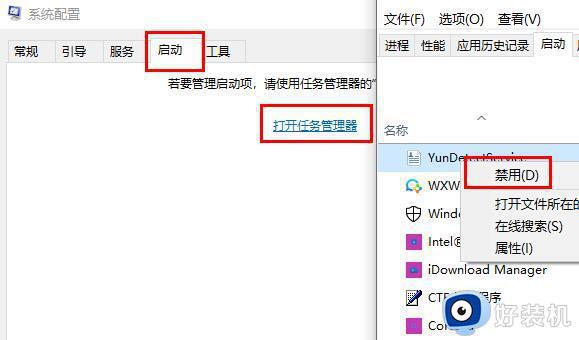
5、最后按下回车选择确定,启动系统即可。
win10系统鼠标光标指针消失不见,很多操作都无法完成,如果一直用键盘代替繁琐,参考以上步骤设置,鼠标光标正常显示。